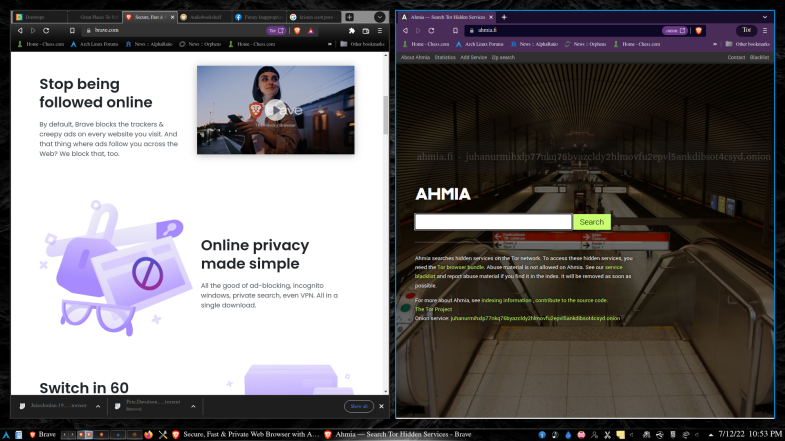Was ist Tmpfs
Tmpfs ist ein temporäres Dateisystem, das aus dem verfügbaren RAM des Systems erstellt wird. Tmpfs kann überall im System bereitgestellt werden, um einen schnellen, nicht persistenten Speicher bereitzustellen. Arch verwendet tmpfs standardmäßig bei „/tmp“, „/var/lock“ und „/var/run“. Alles, was in tmpfs geschrieben wird, geht nie auf die Festplatte und wird geleert, wenn das System ausgeschaltet wird.
Versuchen Sie es mit Brave
Brave ist ein neuerer Open-Source-Browser, der auf Chromium basiert. Es ist Anti-Tracking und datenschutzorientiert. Es kann sich ohne zusätzliche Konfiguration mit Tor verbinden. Es ist auf allen Plattformen verfügbar und unterstützt, da es auf Chromium basiert, die beliebten Chrome-Erweiterungen.
Beschleunigung des Ladens von Seiten
Wir haben unser Arch-System so eingerichtet, dass es das tmpfs für den Cache von Brave verwendet, wodurch das Laden lokal gespeicherter Web-Assets beschleunigt und die Abnutzung unserer SSD reduziert wird. Die Informationen, die persistent bleiben müssen, werden regelmäßig automatisch mit dem lokalen Speicher synchronisiert.
Installieren Sie Brave vom AUR. Browser sind groß und brauchen lange zum Kompilieren. Glücklicherweise steht uns ein binäres Brave-Paket zur Verfügung:
$ Yay -S tapfer bin
Installieren Sie den Profile-Sync-Daemon mit dem folgenden Befehl:
$ sudo Pacman -S profile-sync-daemon
Installieren Sie die Profilsynchronisierungs-Daemon-Unterstützung für Brave vom AUR mit dem folgenden Befehl:
$ Yay -S profile-sync-daemon-braveFühren Sie den folgenden Befehl aus, um die Konfigurationsdatei automatisch unter ~/.config/psd/psd.conf zu generieren:
$psd----------------------------------
# $XDG_CONFIG_HOME/psd/psd.conf
#
# Zur Dokumentation siehe man 1 psd oder auf der Wiki-Seite
#https://wiki.archlinux.org/index.php/Profile-sync-daemon
## Beachte das Folgende:
## Um Daten vor Beschädigung zu schützen, falls Sie währenddessen eine Bearbeitung vornehmen
## psd ist aktiv, alle vorgenommenen Änderungen werden beim nächsten Start von psd übernommen.
# Entkommentiere und setze auf 'yes', um Overlayfs anstelle einer vollständigen Kopie zum Reduzieren zu verwenden
# die Speicherkosten und zur Verbesserung von Sync/Unsync-Vorgängen. Beachten Sie, dass Ihr Kernel
# MUSS dieses Modul verfügbar haben, um diesen Modus zu verwenden.
#
#USE_OVERLAYFS='nein'
# Uncommentieren und auf 'yes' setzen, um beim Suspend erneut zu synchronisieren, um potenziellen Datenverlust zu reduzieren.
# Beachten Sie, dass auf Ihrem System gdbus von glib2 installiert sein MUSS, um diesen Modus zu verwenden.
#
#USE_SUSPSYNC='nein'
# Alle Browser im Array unten auflisten, die von psd verwaltet werden sollen. Nützlich, wenn Sie dies tun
# nicht alle möglichen Browserprofile verwaltet haben möchten, was die Vorgabe ist, wenn
# Dieses Array wird kommentiert.
#
# Mögliche Werte:
# Chrom
# chrom-dev
# conkeror.mozdev.org
# Offenbarung
# ein Falke
# Feuerfuchs
# firefox-trunk
# Google Chrome
# google-chrome-beta
# google-chrome-instabil
# heftig-aurora
# Eiskatze
# rostfreier Stahl
# Dachs
# midori
# Oper
q# opera-beta
# Opernentwickler
# Opernvermächtnis
# Otter-Browser
#qupzilla
# qutebrowser
# Blasser Mond
# rekonq
# Seeaffe
# Surfen
# vivaldi
# Vivaldi-Schnappschuss
#
#BROWSER=()
-------------------------------------------
Passen Sie die Konfigurationsdatei an Ihre Bedürfnisse an. Standardmäßig wird der Tmpfs-Cache des Profile Sync-Daemons auf alle unterstützten Browser angewendet (einschließlich Brave mit dem hinzugefügten Paket, das wir installiert haben).
Aktivieren Sie den Dienst mit dem folgenden Befehl:
$ systemctl --Benutzer ermöglichen psdDer einfachste Weg, alle Browser zu beenden und den Dienst zu starten, besteht darin, sich abzumelden und erneut anzumelden.
Fazit
Jetzt werden Ihre temporären Brave-Cache-Daten beim nächsten Start im RAM gespeichert. Es synchronisiert die persistenten Informationen mit der Festplatte und lädt diese neu, wenn das System neu gestartet wird oder abstürzt. Es ist schnell, effizient und verbraucht einige relativ wenige Ressourcen. Der Leistungsschub ist unbestreitbar.